WP RSS Aggregator: Crie feeds RSS personalizados
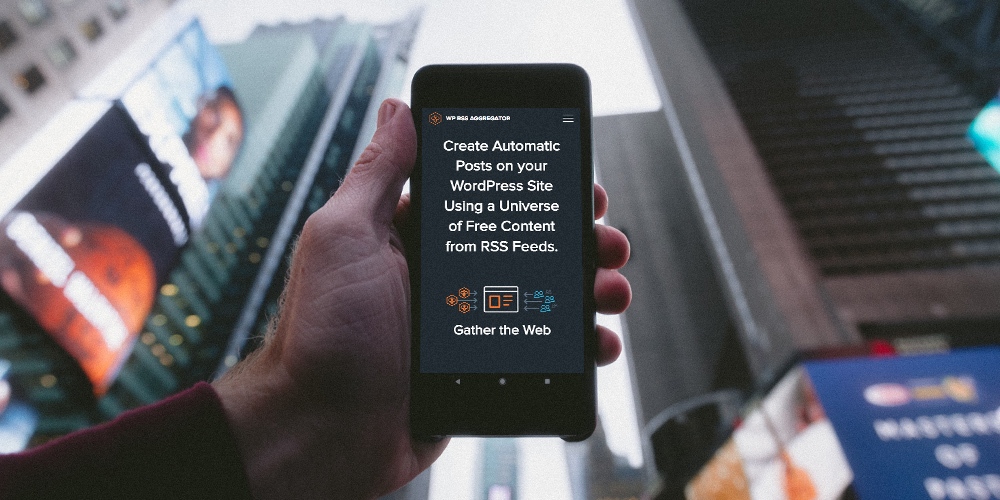
Se você está procurando uma tonelada de informações sobre qualquer assunto, não é tedioso visitar centenas de sites para encontrá-lo? Não seria muito mais fácil se você pudesse acessar tudo em um só lugar? É exatamente isso que os sites de agregação de notícias RSS fazem – eles coletam e exibem artigos (títulos + trechos) relacionados a qualquer assunto em um só lugar para a conveniência dos leitores.
Eles fazem isso assinando os feeds de vários blogs, importando o conteúdo desses blogs e exibindo-os de maneira atraente e conveniente em seu próprio site agregador. Claro, as postagens são vinculadas à fonte original, onde os leitores podem acessar o conteúdo completo. Neste post, vamos conhecer mais sobre um plugin que vai te ajudar a construir um site assim sem nenhuma dificuldade – WP RSS Aggregator.
O repositório do WordPress possui vários plugins para importar e salvar feeds em seu site. E o WP RSS Aggregator está entre os melhores do lote.
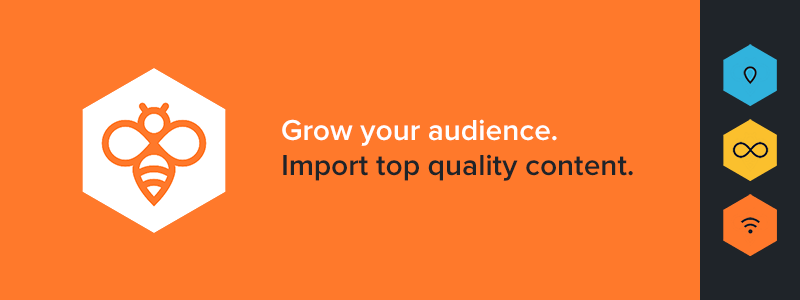
Para começar, ele permite que você crie qualquer tipo de lista que desejar – desde listagens de imóveis e preços de ações, até eventos esportivos e postagens no Instagram. Ele permite importar feeds de várias fontes e exibi-los em seu site. Você pode enfeitar seu site com conteúdo de qualidade importado de diferentes fontes e torná-los classificáveis. E uma vez que você define as configurações, o resto acontece quase no piloto automático. Além disso, você pode personalizar a exibição usando códigos de acesso e torná-la atraente com miniaturas e trechos.
O plugin WP RSS Aggregator gratuito ajuda você a adicionar feeds ao seu site rapidamente. Por exemplo, consegui adicionar o feed RSS do WPExplorer (ei, somos nós!) em pouco tempo ao meu site.
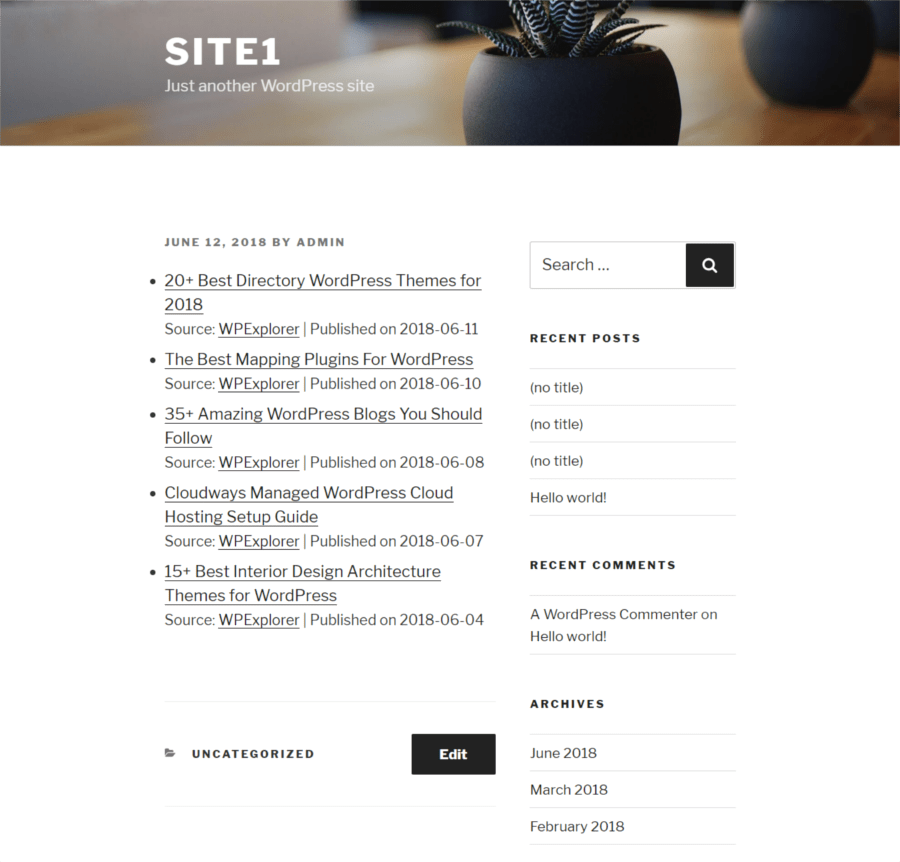
Da mesma forma, posso adicionar vários feeds de vários blogs WordPress e tornar meu site o local ideal para qualquer coisa WordPress (assim como WPNewsDesk ). Ok, isso pode simplificar demais as coisas, mas você entendeu?
O plugin principal é gratuito para download e vem com um monte de cinco complementos premium e dois pacotes que melhoram o desempenho e a exibição.
Agora que já sabemos um pouco sobre as funções do plugin, vamos passar para um tutorial sobre seu uso e ver como os add-ons premium podem nos ajudar a melhorar os feeds.
Configurando e configurando o WP RSS Aggregator
Instalar e ativar o plugin principal e todos os seus complementos foi tranquilo.
Após a ativação, navegue até Plugins e procure a nova opção “WP RSS Aggregator”, ao lado esquerdo do seu painel do WordPress. Aqui está uma captura de tela dos itens de menu que aparecem abertos quando você clica nele…
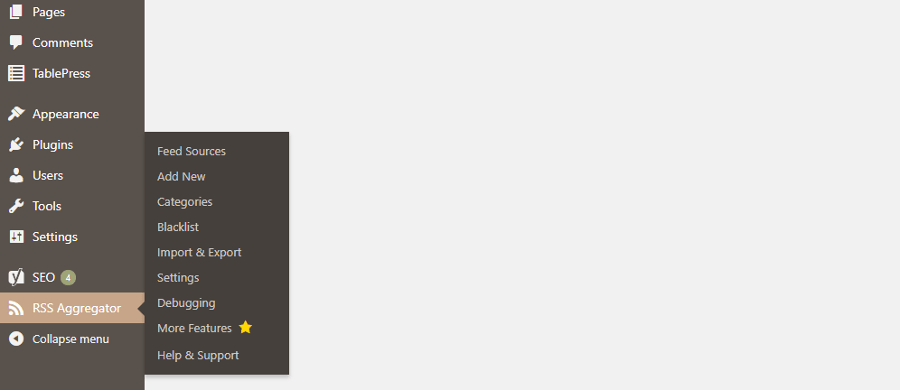
…. e um resumo rápido sobre o que esses itens de menu significam:
- Fontes de feed : Uma lista de todas as fontes de feed que você adicionar aparecerá aqui
- Adicionar Novo : É a partir daqui que você poderá adicionar novos feeds
- Itens de feed : todos os itens de feed que você importar por meio de seus feeds serão exibidos aqui
- Lista negra : você pode pular a importação de qualquer item de feed listando-o aqui
- Importar e exportar : esse recurso ajuda você a importar vários feeds de uma só vez, bem como exportar feeds
- Configurações : Aqui é onde você pode definir várias configurações para o plug-in
- Depuração : Isso ajuda a atualizar ou excluir itens de feeds
- Mais recursos : Vários complementos premium estão disponíveis e você pode descobrir mais sobre eles aqui, além de comprá-los e instalá-los
- Ajuda e suporte : dá acesso à documentação, perguntas frequentes e suporte premium
Agora que você tem uma visão geral, vamos prosseguir para configurar o plugin.
1. Configurações gerais do WP RSS Aggregator
Trabalhando na página de Configurações Gerais, você poderá verificar as opções para otimizar a importação e exibição de seus feeds de acordo com as preferências do seu site. Você poderá especificar a idade máxima dos itens de feed que são importados, bem como o número máximo de itens por feed.
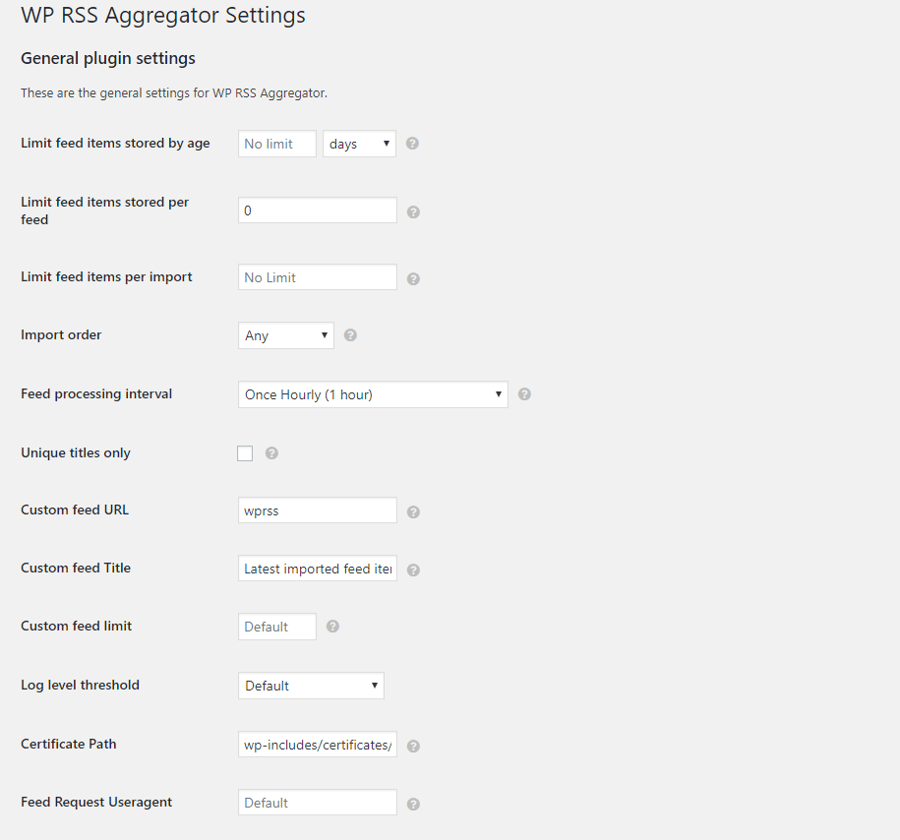
Além disso, você pode controlar muitas coisas aqui – a frequência de importação (entre a cada 15 minutos a uma vez por dia), a ordem de importação de itens de feed ou definir um URL de feed personalizado (sobre o qual você pode aprender mais aqui ) como título.
2. Adicione feeds ao WordPress
Ao clicar em RSS Aggregator > Add New , você chegará à tela abaixo. Aqui é onde você precisa adicionar as URLs dos blogs cujo conteúdo você deseja importar para o seu WordPress. Para os propósitos deste post, usarei o feed do WPExplorer como fonte.
Na maioria dos casos, a URL do site funcionará, mas para obter melhores resultados, os autores do plugin recomendam que você use a URL do RSS Feed. Se você não tiver certeza sobre como localizar uma fonte de feed, consulte esta documentação .
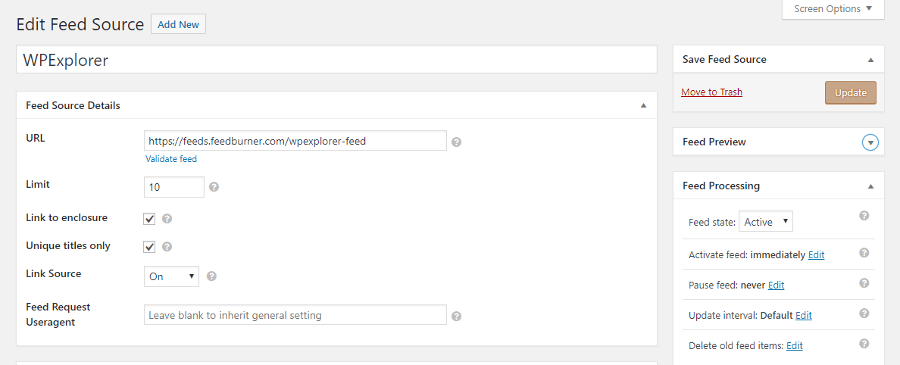
Veja o que as configurações nesta tela ajudam você a fazer:
- Você pode verificar se o URL do feed está funcionando bem clicando na opção ‘ Validar feed ‘
- Além disso, você pode limitar o número de itens do feed importado a serem armazenados, além do qual os itens mais antigos serão excluídos automaticamente. Se você marcar a opção ‘ Link para anexo ‘, poderá acessar links para imagens, áudio, vídeo, arquivos de anexo e conteúdo flash
- A opção ‘ Apenas títulos exclusivos ‘ é útil para evitar duplicação quando houver vários permalinks para o mesmo artigo ou quando os permalinks forem alterados
- Além disso, você pode habilitar a vinculação da fonte do feed ao site de origem do feed RSS
- Quando você chegar a este ponto, desloque sua atenção para os painéis à direita. Na caixa de processamento de feed, você poderá pausar um feed, excluir itens de feed antigos e definir o intervalo de atualização
Para testar se o feed está funcionando bem, clique no botão Publicar . A caixa de visualização do feed mostrará os itens mais recentes com o título do artigo, URL, data de publicação e fonte. Em menos de um minuto, meus itens de feed foram extraídos e apareceram automaticamente na caixa de visualização , bem como no menu de itens de feed , conforme mostrado abaixo.
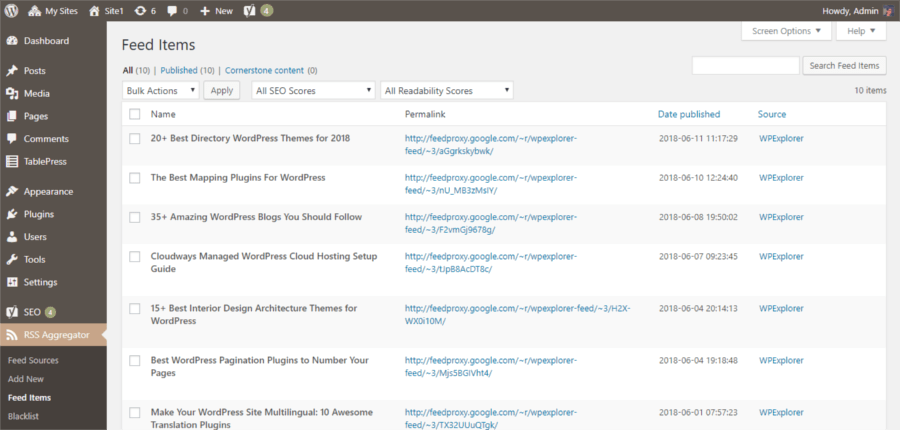
E quando você clicar na página Fontes de feed , verá uma lista de todos os feeds adicionados ao seu site.
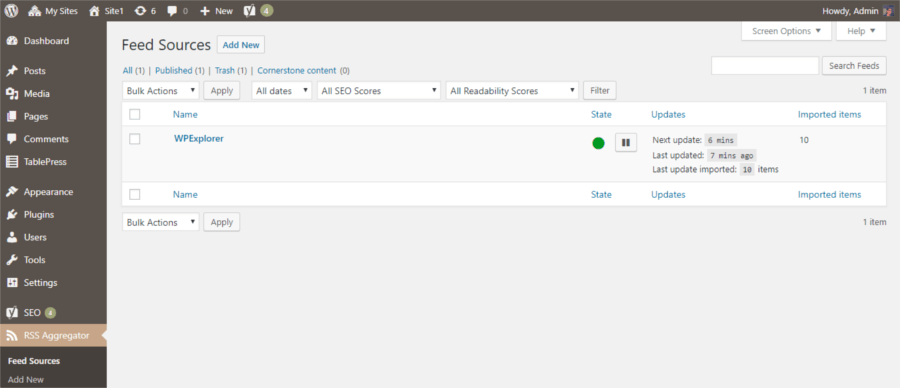
3. Importação e Exportação
Para adicionar variedade ao seu conteúdo, você certamente desejará importar postagens usando vários feeds. Caso contrário, você não está realmente oferecendo nenhum valor.
O recurso de importação no WP RSS Aggregator é útil para obter conteúdo de muitas fontes diferentes. Por exemplo, se você for um site de notícias, talvez queira exibir uma lista selecionada de, digamos, mais de 50 fontes de notícias. Esse recurso ajudará você a importá-los em massa de uma só vez.
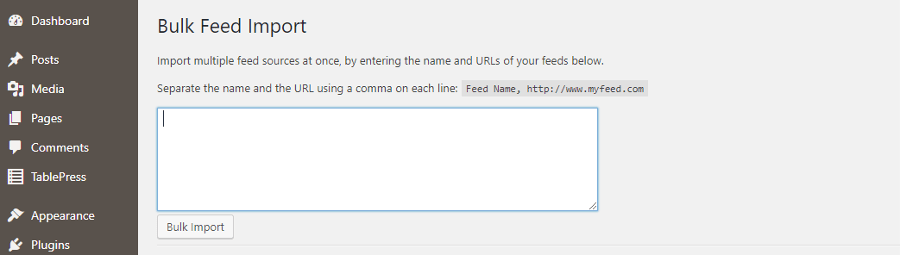
Você precisará inserir o nome e os URLs de seus feeds, separando-os com uma vírgula em cada linha. Por exemplo, Nome do feed, http://www.myfeed.com
Além disso, usando a funcionalidade padrão de importação e exportação do WordPress, você pode importar e exportar fontes de feed. Para exportar suas fontes de feed, visite Ferramentas > Exportar , marque o botão de opção em Fontes de feed e clique no botão Baixar arquivo de exportação . O WordPress então criará um arquivo XML contendo todas as fontes de feed. Da mesma forma, para importar fontes de feed, visite Ferramentas > Importar .
Você também pode exportar todas as configurações usadas pelo WP RSS Aggregator. No segundo site WordPress, você pode importar o arquivo e pressionar o botão Importar Configurações, e o WordPress fará o resto para você.
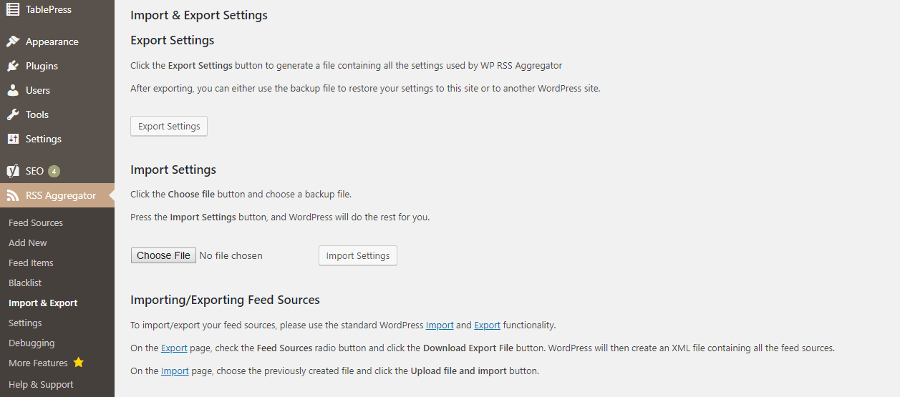
4. Lista negra
Pode acontecer de você querer pular alguns itens ao importar feeds. Nesses casos, tudo o que você precisa fazer é inserir o título do artigo e ele será omitido durante a busca de artigos. Qualquer item de feed que você listar aqui será desconsiderado ao importar novos itens de suas fontes de feed.
5. Exibindo feeds em uma página, postagem ou widget
Não basta adicionar fontes de feed e configurar a importação de itens de feed para seu site. Você também precisa configurar como eles são exibidos no seu WordPress. As opções em Configurações gerais de exibição controlam a maneira como os itens de feed são exibidos em seu site.
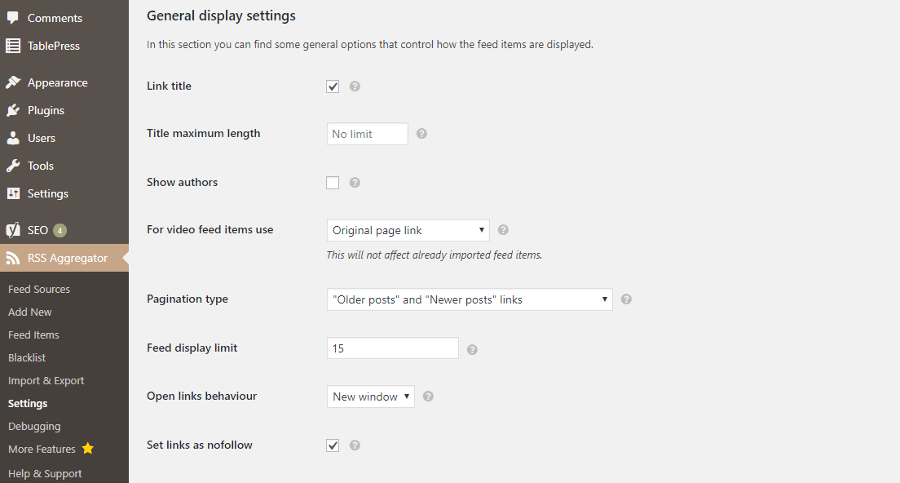
Aqui, você pode definir o tamanho máximo do título e vinculá-lo à postagem original, mostrar o nome do autor para cada item do feed e definir que os links sejam abertos em uma nova guia. Há uma opção para vincular a itens de vídeo ou incorporar o vídeo em sua página, limitar o número de itens a serem exibidos e optar pela paginação “ Postagens mais antigas” / “Postagens mais recentes ”.
As configurações de exibição de origem permitem que você mostre o nome da origem do feed para cada item do feed, bem como vincule o nome da origem do feed ao site original.
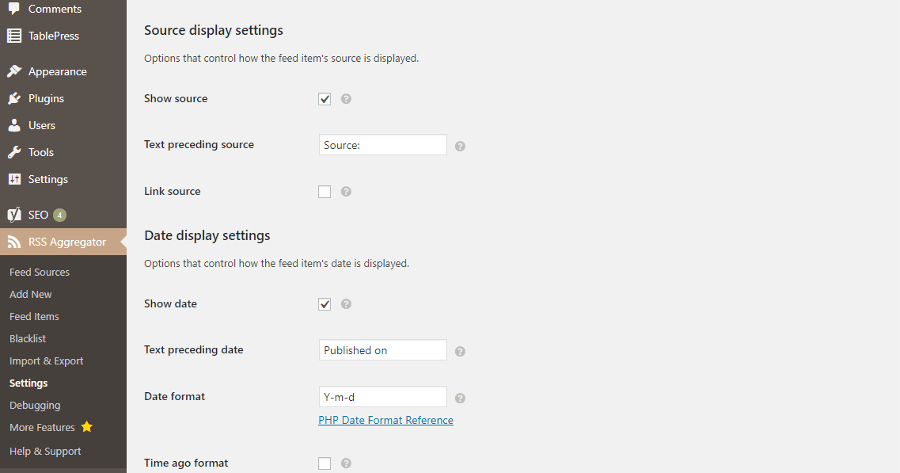
Quando se trata de exibição de datas, a data padrão é a data de publicação do post no GMT. Você também pode escolher o formato de data e a hora em que o item de feed foi publicado.
O que acontece se você não gostar do estilo de exibição padrão? O plug-in permite que você use seu próprio CSS personalizado para estilizar a exibição. Para poder fazer isso, marque a caixa de seleção para desativar todos os estilos usados
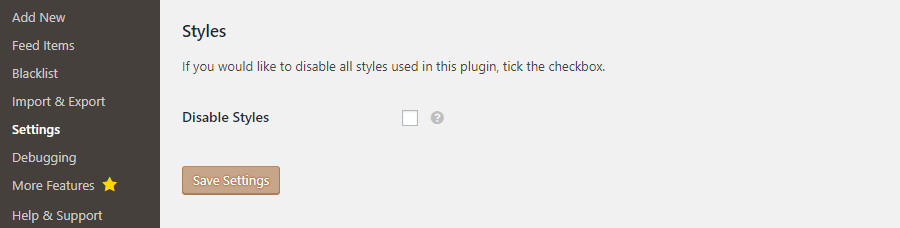
Para exibir itens de feed em uma postagem, o WP RSS Aggregator fornece códigos de acesso. Você pode acessar este código de acesso clicando no ícone RSS no Editor Visual da postagem.
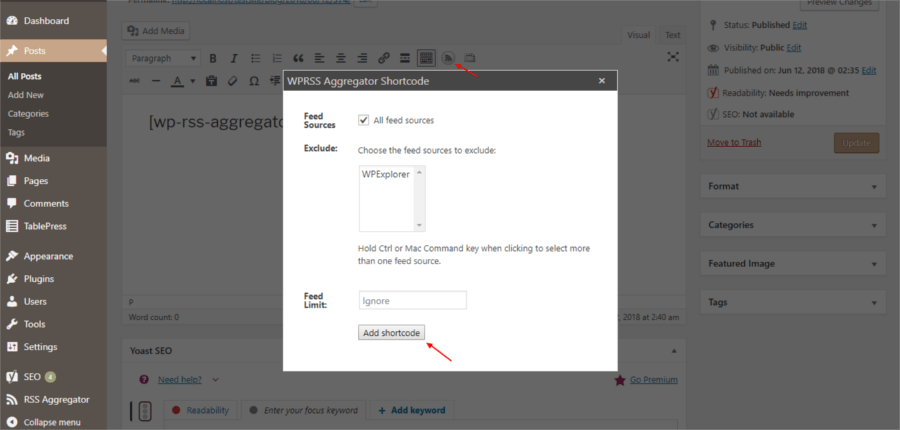
Adicione o shortcode gerado à sua postagem e ele exibirá automaticamente todos os itens do feed em uma postagem. Se você usar o shortcode wp-rss-aggregator sem adicionar nada a ele, todos os itens do feed serão exibidos. É assim que o feed do WPExplorer é exibido em um post no meu site.
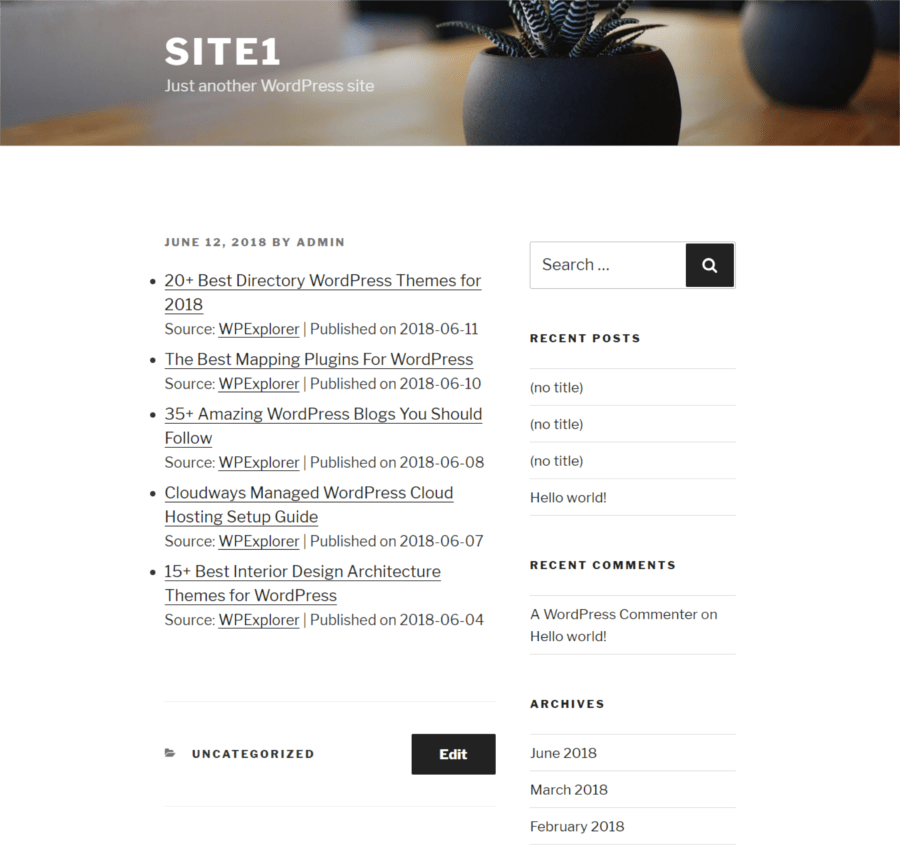
Todos os seus itens de feed aparecerão na postagem de forma organizada e vinculados à fonte. Você também pode exibir um feed específico usando o atributo source no shortcode. O número de itens também pode ser limitado.
6. Depuração
Esses recursos permitem que você atualize todos os feeds com um único clique. Ele verifica todas as fontes de feed em busca de novos itens de feed e não modifica nenhum item de feed existente.
Esta página também ajuda a resolver quaisquer problemas que você encontrar com o plug-in. No entanto, você deve ter em mente que a atualização é uma atividade que consome muitos recursos, especialmente se estiver importando por meio de vários feeds.
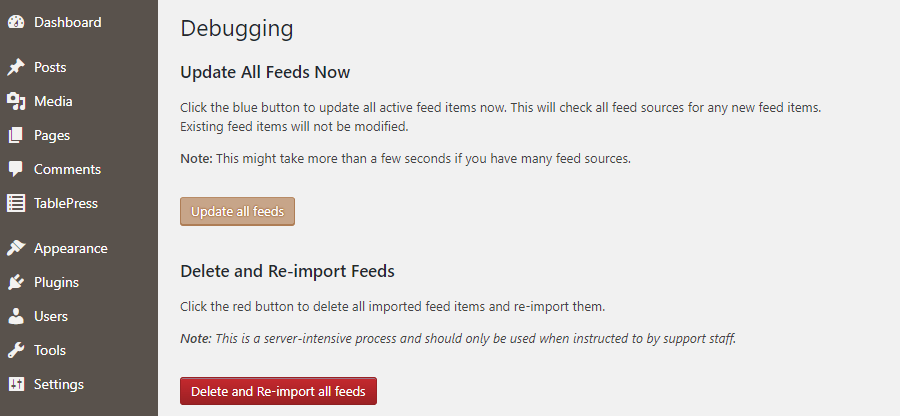
Você também pode excluir todos os itens de feed importados e reimportá-los clicando em um botão.
Complementos para o WP RSS Aggregator
Como eu disse anteriormente, embora bem organizado, a exibição de itens de feed em sua postagem parece bastante básica. Os complementos ajudam você a fazer muito mais coisas com o plug-in, como
- Exibir itens importados como postagens
- Forçar a importação do feed completo diretamente para o seu próprio site
- Filtrar itens do feed usando palavras-chave
- Adicionar categorias a fontes de feed
- Melhore a exibição do feed adicionando miniaturas e trechos
Cinco complementos premium disponíveis. E, se você não tiver certeza de quais complementos precisará, poderá usar esta ferramenta para descobrir.
VEJA OS COMPLEMENTOS DO WP RSS AGGREGATOR
Aqui está um instantâneo dos complementos premium:
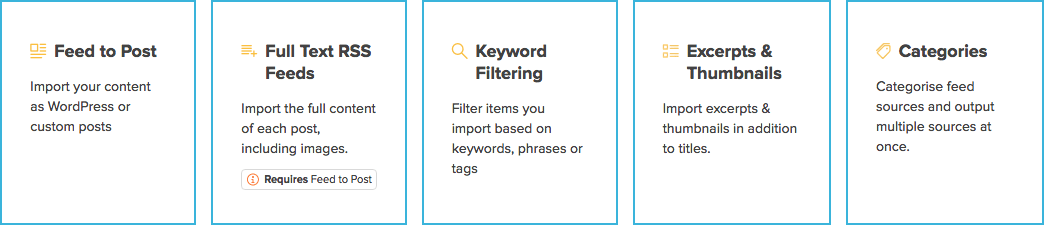
Vamos dar uma olhada rápida em como cada um dos cinco complementos pode aprimorar as funções do plug-in.
1. Feed para postar
Se você é um autoblogger afiado ou gostaria de agregar mais valor ao seu site com conteúdo relacionado, o complemento Feed to Post é definitivamente para você. Ele permite importar itens de feed RSS como postagens do WordPress ou qualquer outro tipo de postagem personalizada, incluindo mídia, item de menu de navegação, tabelas oEmbed Response e TablePress. Ele cria postagens de blog automaticamente a partir de itens de feed.
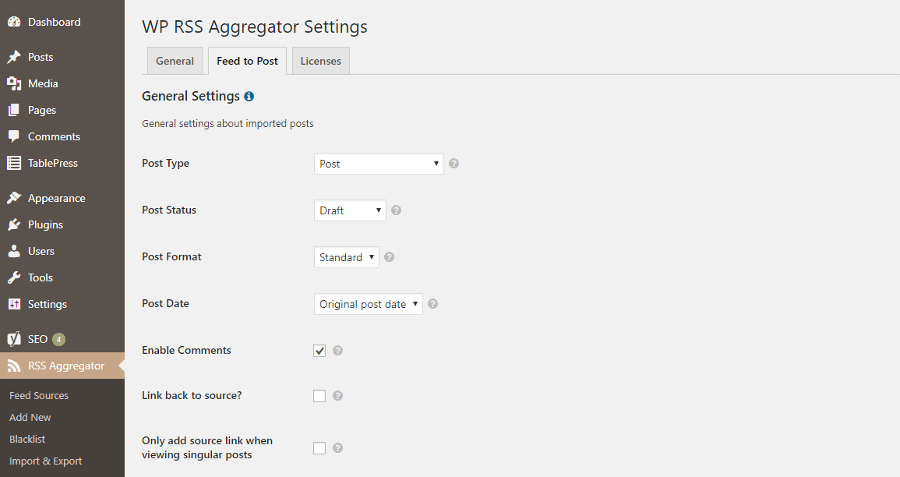
Existem muitas configurações que ajudam a controlar o conteúdo exibido nas postagens importadas.
- Status da postagem: rascunho, publicado, agendado, lixo, privado ou pendente (ou qualquer outro status usado em seu site)
- Categorias e autores
- Formato de postagem para atribuir o feed importado: padrão, bate-papo, link, cotação, imagens, vídeo, áudio (ou qualquer outro formato personalizado usado)
- Data de postagem: data de postagem original ou data importada
- Link para a postagem original no início do conteúdo da postagem
- Um serviço premium para converter seu feed RSS em feed RSS de texto completo
Além disso, este add-on permite configurar como lidar com imagens encontradas em feeds, encurtar URLs e habilitar comentários. Você também pode definir o autor das postagens importadas como qualquer autor existente ou até mesmo criar autores automaticamente em seu sistema com base em dados relevantes no feed – se fornecido.
2. Feeds RSS de texto completo
O complemento Full Text RSS Feeds aprimora a capacidade de autoblogging do complemento anterior. Ao conectar-se a um serviço de texto completo premium, você poderá importar o conteúdo completo da postagem para um número ilimitado de itens de feed por fonte de feed, mesmo quando o próprio feed não o fornecer. Se desejar, você também pode optar por usar seu próprio sistema de importação de RSS de texto completo.
Depois de selecionar o Serviço de Texto Completo Premium em uma lista suspensa na página de configurações, navegue até Fonte do feed , encontre a fonte do feed RSS e clique em Editar . Em seguida, role para baixo e marque a caixa de seleção Force Full Content . Termine atualizando o feed. Seus itens de feed existentes não serão afetados – você terá que excluir essas postagens da fonte de feed específica e clicar em Buscar postagens (apenas tome cuidado porque as postagens antigas que não estão mais no feed RSS não podem ser reimportadas). Seu site agora exibirá o conteúdo original completo junto com um link para a postagem original.
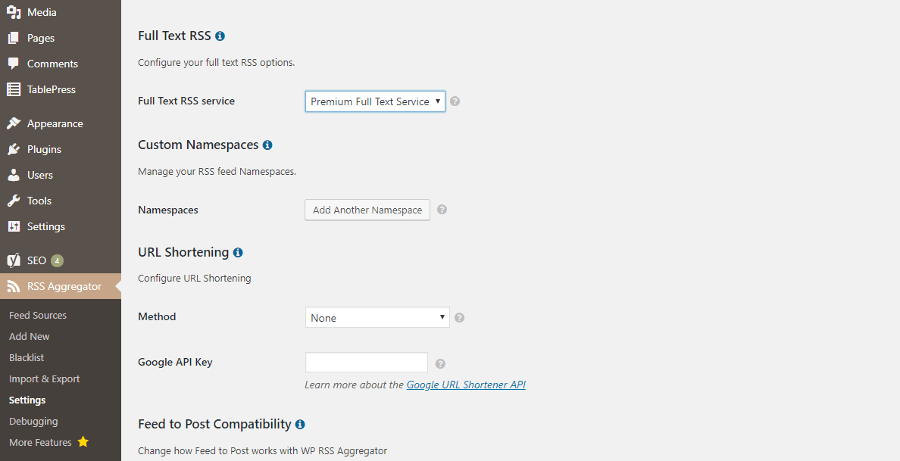
O serviço gratuito padrão do plug-in é limitado a 5 itens de feed por fonte de feed. Isso significa que ao usar a opção “Forçar conteúdo completo” com a opção “Serviço gratuito” selecionada nas Configurações gerais , você só poderá importar as últimas 5 postagens de cada fonte de feed, não importa quantos itens de feed estejam presentes dentro do próprio feed. Além disso, os resultados também são armazenados em cache por 20 minutos.
Se você precisar de itens de feed ilimitados e sem armazenamento em cache, precisará comprar o complemento Full Text RSS Feeds junto com o Feed to Post.
3. Filtragem de palavras-chave
Se você especificar as palavras-chave, frases ou tags que um artigo deve conter, a Filtragem de palavras-chave garante que apenas o conteúdo relevante seja importado por meio dos feeds.

Na ausência das palavras-chave e/ou tags, um artigo não será importado. Dessa forma, você pode pular artigos que não são importantes para o seu site.
4. Trechos e Miniaturas
Miniaturas em qualquer lista sempre tornam a exibição mais atraente. Esse complemento pega uma imagem de dentro do item de feed e a exibe junto com um trecho nos itens de feed. O título, a data e a fonte de cada item do feed também são exibidos ao usar o código de acesso do WP RSS Aggregator (em oposição às opções Feed to Post ou Full Text que assumirão o estilo do seu tema).
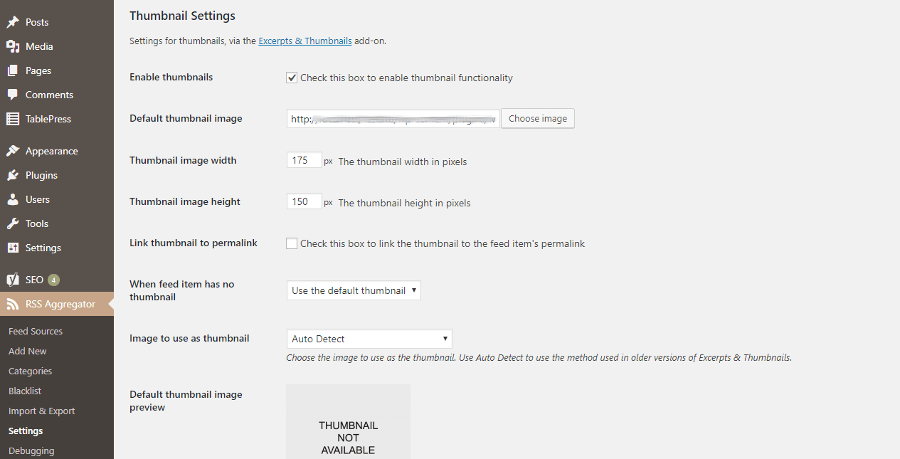
O que acontece se não houver imagem no item importado? Bem, você pode selecionar qualquer imagem para exibir como uma imagem em miniatura padrão.
5. Categorias
Categoriza suas fontes de feed e permite exibir itens de feed de uma categoria específica em seu site usando os parâmetros de código de acesso.
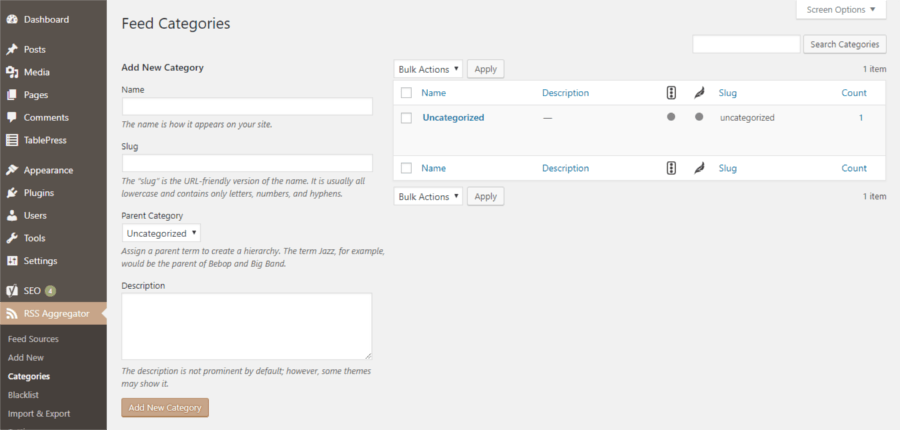
Este complemento ajuda a atribuir fontes de feed a categorias e pode ser muito útil se você tiver vários feeds em seu site.
Preços para complementos do WP RSS Aggregator
Todos os pagamentos são anuais para continuar recebendo atualizações e suporte. Embora você possa comprar os complementos individualmente, comprá-los como pacotes economizará algum dinheiro. Como mencionado anteriormente, dois pacotes estão disponíveis:
1. Pacote de feeds simples que inclui três complementos: Trechos e Miniaturas, Categorias e Filtragem de palavras-chave . Esses complementos servem para filtrar seu feed, separá-lo em categorias e exibir itens de feed junto com trechos e miniaturas usando o shortcode.
Faz sentido comprar os três complementos em um pacote, pois resulta em economias substanciais. Individualmente, você desembolsará US$ 30 (um único site), US$ 60 (até cinco sites) e US$ 180 (até vinte sites) para cada complemento. Mas como um pacote, você pagará apenas US$ 70 por um único site, US$ 140 por até cinco sites e US$ 280 por até vinte sites.
Como você pode ver, há uma economia de $ 20, $ 40 e $ 260 a serem feitas.
2. O Advanced Feeds Bundle inclui três complementos: Feed to Post, Full Text RSS Feeds e Keyword Filtering . Esses três complementos são o que você precisa se seu site depende do autoblogging para conteúdo, com a Filtragem de palavras-chave permitindo filtrar o conteúdo importado.
Novamente, comprá-los como um pacote pode ser uma opção melhor. Individualmente, os dois complementos de autoblogging têm um preço de US$ 80 (um único site), US$ 160 (até cinco sites) e US$ 300 (até vinte sites) cada. A filtragem de palavras-chave é vendida a US$ 30 para um único site, US$ 60 para até cinco sites e US$ 180 para até vinte sites. Ao mesmo tempo, você pode comprar o pacote por US$ 150 para um único site, US$ 300 para até cinco sites e US$ 600 para até vinte sites.
Aqui também, você estará economizando dinheiro – $ 40, $ 80 e $ 180, respectivamente.
VEJA OS PACOTES DO WP RSS AGGREGATOR
Prós e contras do agregador RSS WP
Prós – Você descobrirá que há muitas coisas para o plugin:
- Fácil de instalar e configurar, depois funciona no piloto automático
- Facilita o gerenciamento de feeds RSS em sites WordPress
- Você poderá pausar e reiniciar a importação por meio de fontes de feed
- É possível programar as importações de feeds para fontes individuais
- Funciona perfeitamente com o Lightbox e pode até lidar com os vídeos do YouTube, DailyMotion e Vimeo
- Um complemento – Feed to Post – fornece uma configuração de Link canônico. Isso permite que você especifique facilmente o link canônico para postagens importadas, que apontará de volta para o recurso original. Isso ajuda a notificar os mecanismos de pesquisa qual é a fonte original do conteúdo e, assim, superar o problema de “conteúdo duplicado”
- O plug-in é constantemente atualizado com verificações de atualizações a cada 12 horas até alguns minutos – você decide!
Contras – eu realmente não chamaria esses ‘contras’, mais como problemas de servidor que precisam ser resolvidos:
- A importação de milhares de itens de centenas de fontes de feed consome muitos recursos e pode afetar o desempenho do site. Você pode contornar esse problema até certo ponto usando as configurações do plug-in para agendar a importação de feeds ou pausando e reiniciando-os.
- Pode ser necessário ajustar o recurso de memória do WordPress para lidar com a importação simultânea por meio de várias fontes de feed.
Empacotando
Este encontro próximo com o WP RSS Aggregator pode tê-lo convencido de que é uma solução completa para agregação de conteúdo e sites de autoblogging.
O plug-in principal faz um ótimo trabalho ao importar por meio de vários feeds e exibir itens de feed de maneira básica, quase completamente no piloto automático. Alguns usuários podem demorar um pouco para se familiarizar com os códigos de acesso. Mas uma vez que você os entende, eles são bastante fáceis de trabalhar.
No entanto, para um site de agregação de conteúdo completo, são os complementos que permitem que você experimente toda a extensão dos benefícios do autoblogging. Desde converter um item de feed em uma postagem, categorizar e filtrar feeds, adicionar trechos e miniaturas à exibição de feed – os complementos transformam a agregação e a exibição de conteúdo em um processo tranquilo. Mesmo de outra forma, os complementos permitem que você ofereça melhor valor aos leitores.





















